I – Contexte :
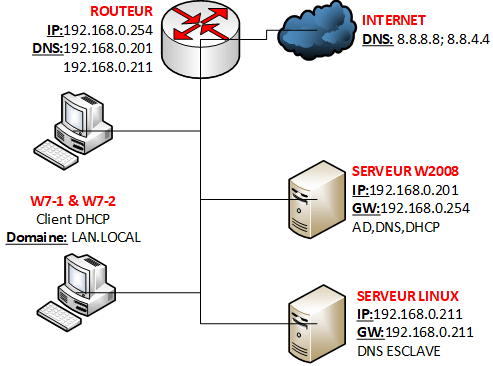
II – Configuration des postes :
| Serveur W2008 | Serveur Linux | Client W7-1 & W7-2 |
| IP : 192.168.0.201
Passerelle : 192.168.0.254 DNS : 192.168.0.211 192.168.0.201 Domaine : lan.local |
IP : 192.168.0.211
Passerelle : 192.168.0.254 DNS : 8.8.8.8 8.8.4.4 Domaine: lan.local |
IP : 192.168.0.X (DHCP)
Passerelle : 192.168.0.254 DNS : 192.168.0.201 192.168.0.211 Domaine: lan.local |
III – Objectifs :
Nous allons paramétrer le serveur linux pour qu’il puisse aller récupérer le contenu du rôle DNS présent sur le serveur W2008. Cela nous permettra, en cas de panne du serveur Windows, d’avoir un autre DNS fonctionnel. Cela nous permettra aussi de faire de la répartition de charges.
Aller… C’est Parti !
IV – Prérequis :
Etape 1 – Mettre le serveur Debian sur le réseau :
Changer le nom de la machine (hostname):
nano /etc/hostname
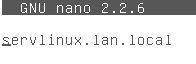
Configuration IP de la machine (voir documentation « configuration IP & Debian »):
nano /etc/network/interfaces
# loopback
auto lo
iface lo inet loopback
# interface
auto eth0
iface eth0 inet static
address 192.168.0.211/24
gateway 192.168.0.254
Ajouter le domaine ainsi que les serveurs de noms (resolv.conf):
nano /etc/resolv.conf
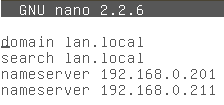
Etape 2 – Installer bind9 (rôle DNS) :
# mettre a jour le serveur debian apt-get update && apt-get upgrade # installer le paquet bind9 apt-get install bind9
V – Configuration coté Linux :
Etape 1 – Déclarer les zones présentes sur le réseau :
- Nom de la zone
- type esclave
- déclarer les maitres
cd /etc/bind nano named.conf.local
zone "lan.local" {
type slave;
masters {192.168.0.201;};
};
zone "0.168.192.in-addr.arpa" {
type slave;
masters {192.168.0.201;};
};
Etape 2 – Ajouter des redirecteurs :
nano named.conf.options
// the all-O's placeholder.
forwarders {
8.8.8.8;
};
//============================
VI – Configuration coté Windows Server :
Etape 1 – Autoriser le transfert de zones avec le serveur linux :
Cela va nous permettre de récupérer presque en temps réel tous les enregistrements présents sur le serveur W2008. Pour ce faire il faut se rendre sur le gestionnaire DNS (Démarrer>outils d’administration>DNS) et sur chaque zone faire un (clic droit>propriétés) et renseigner l’adresse du serveur Debian dans la liste.
| Exemple d’application dans mon infrastructure | |
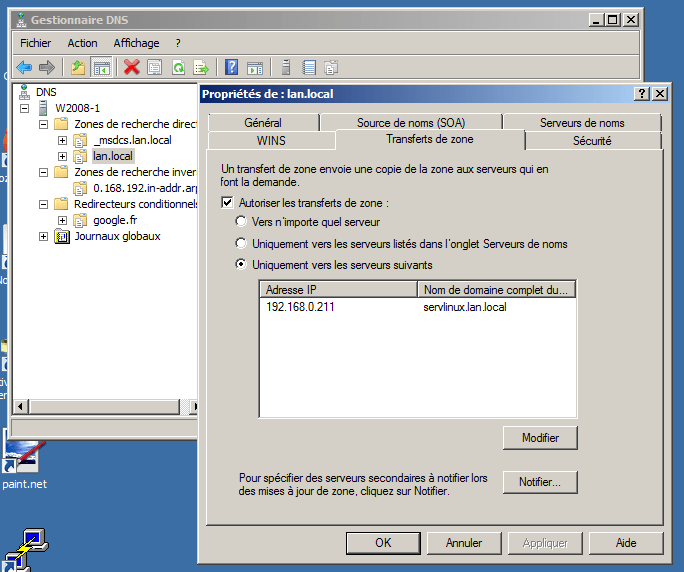 |
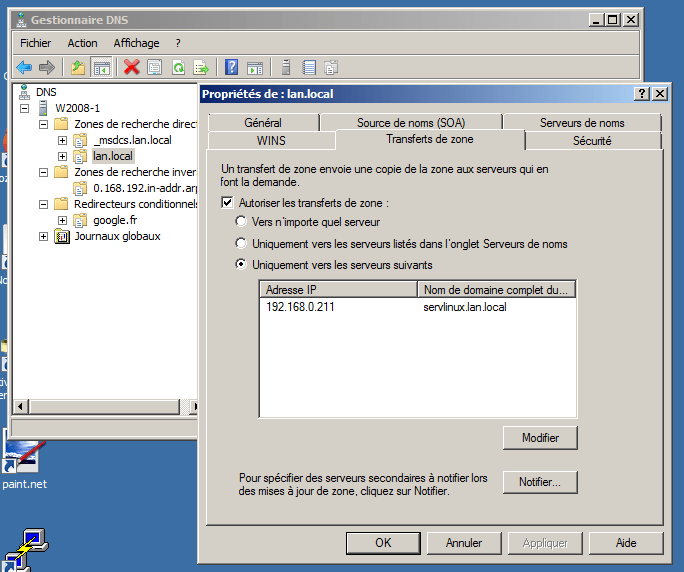 |
Etape 2 – Ajouter le serveur linux dans les paramètres DHCP :
Dans notre configuration actuelle, les postes connectés au serveur W2008 ne connaissent uniquement en DNS l’adresse 192.168.0.201. Il nous faut donc ajouter l’adresse 192.168.0.211 dans les paramètres DHCP. Pour ce faire il faut se rendre sur le gestionnaire DHCP (Démarrer>outils d’administration>DHCP) et sur « options de serveur » faire un (clic droit>configurer les options…) et renseigner l’adresse du serveur Debian dans la liste.
| Exemple d’application dans mon infrastructure |
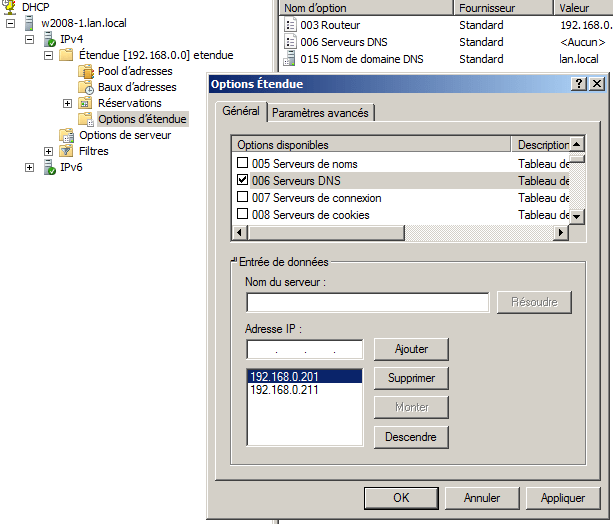 |
Cet article totalise 1 017 vues 👍 Merci pour votre visite! 🙂

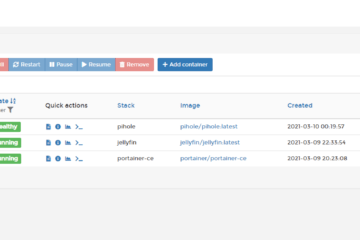
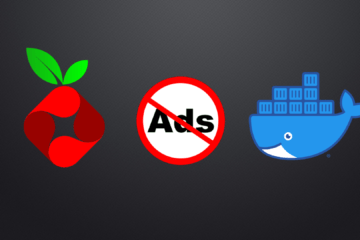
2 commentaires
PEYRES · 3 novembre 2020 à 15h14
Bonjour,
Merci beaucoup pour le tuto ! On est en BTS SIO à Loudun Guy Chauvet avec Mr Dejeans et on a exactement le même TP 😉
Merci pour la correction 😀
Vous avez le bonjour de Mr Dejeans !
Rathieuville · 3 novembre 2020 à 15h14
Bonjour et merci beaucoup pour ton aide
Je suis en BTS à Loudun à Guy Chauvet
J’ai cours avec M.Dejeans
Il faudrait faire un update pour passer sur un serveur 2016 :p